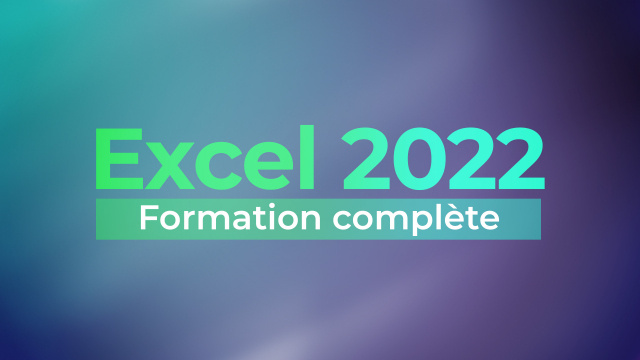Comment figer une cellule dans Excel pour des calculs dynamiques
Découvrez comment figer une cellule dans Excel pour rendre vos calculs dynamiques et précis. Cette approche permet de mettre à jour facilement les valeurs dans vos formules.
Découvrir Excel
Maîtriser les bases





Créer une note de frais





















Créer une facture
















Exploiter une base de données















Détails de la leçon
Description de la leçon
Dans cette leçon, nous explorons l'importance de figer une cellule dans Excel lorsque vous réalisez des calculs. Le principal avantage de figer une cellule est de rendre vos formules dynamiques. Par exemple, lorsque vous utilisez une valeur fixe pour calculer des indemnités kilométriques, il est sage de référencer cette valeur à partir d'une cellule spécifique. De cette manière, toute modification ultérieure de la valeur sera automatiquement reflétée dans tous les calculs dépendants. Cela est particulièrement utile pour les montants qui peuvent être sujets à des changements réguliers.
Nous utilisons un exemple pratique où nous multiplions des valeurs de kilomètres parcourus par un taux spécifique. En copiant notre formule sans figer la cellule contenant le taux, nous remarquons que les calculs sont incorrects, car Excel modifie également la référence de la cellule contenant le taux. Pour corriger cela, nous montrons comment utiliser la touche F4 (ou Fn + F4 selon votre clavier) pour figer la cellule et empêcher Excel de modifier sa référence lorsqu'on étend la formule.
Figer une cellule avec des symboles dollar ($) permet à Excel de conserver la référence absolue, garantissant des calculs cohérents et exacts. Une fois la cellule figée, toute modification de sa valeur sera automatiquement appliquée aux formules qui l'utilisent.
Objectifs de cette leçon
À l'issue de cette leçon, vous serez capable de :
- Comprendre pourquoi et comment figer une cellule dans Excel.
- Appliquer cette méthode pour rendre vos calculs dynamiques et précis.
- Éviter les erreurs courantes lors de la copie de formules.
Prérequis pour cette leçon
Les prérequis pour suivre cette vidéo incluent :
- Des connaissances de base sur l'utilisation d'Excel.
- Une compréhension des formules et des références de cellules.
Métiers concernés
Les compétences enseignées dans cette vidéo sont particulièrement utiles pour les métiers suivants :
- Analyste Financier
- Comptable
- Gestionnaire de Projet
- Assistant Administratif
Alternatives et ressources
Bien que cette vidéo se concentre sur Excel, des logiciels alternatifs comme Google Sheets ou LibreOffice Calc offrent également des fonctionnalités similaires pour figer des cellules.
Questions & Réponses